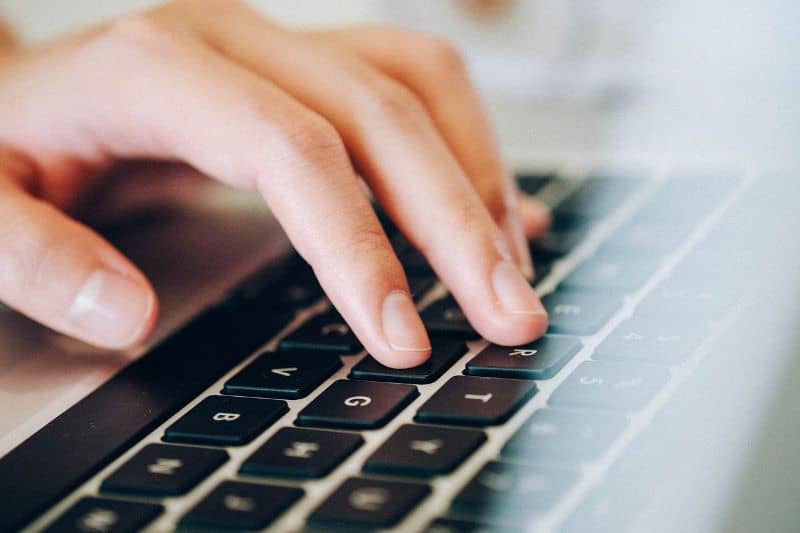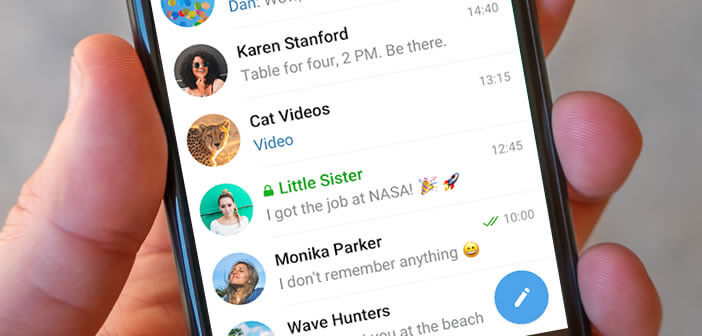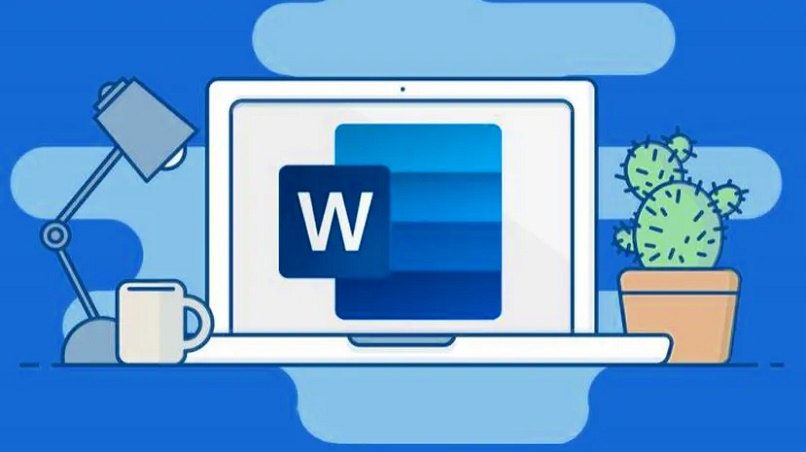يريد الجميع إظهار ابتسامة مثالية في الصور الفوتوغرافية، لذا فإن معرفة كيفية إصلاح الأسنان في Photoshop هي مهمة لا يمكنك إلا أن تتعلم القيام بها . ولن تتمكن فقط من تغيير اللون وإزالة أي بقع مزعجة من أسنانك، بل ستتمكن أيضًا من تقويمها، وبدون أي أعمال تقويمية!
احصل على أفضل صورة
قبل أن تتمكن من إصلاح الأسنان في Photoshop، يجب عليك التأكد من حصولك على أفضل جودة ممكنة في الصورة التي ستستمر بها. للقيام بذلك، وإذا لم تكن قد قمت برقمنتها، فيجب عليك مسح صورتك ضوئيًا بأعلى دقة لأنه بهذه الطريقة، سيكون لديك إمكانية الوصول إلى تفاصيل أكبر، وهو أمر مفيد دائمًا عند تحرير الصور.
وبهذا المعنى. يمكنك التجربة من خلال زيادة الصورة المذكورة بنسبة 300 أو 400%، ويمكنك حتى زيادة عدد البكسلات المتاحة لكل بوصة، على سبيل المثال، بقيم مثل 200 أو 300.
البدء في إصلاح الأسنان في برنامج فوتوشوب
لمواصلة إجراء التحرير. سيتعين عليك فتح ملف الصورة الرقمية واستخدام وضع “Zoom In” أو ” Zoom In “، الموجود في قائمة التحرير المنسدلة، للاقتراب من الأسنان.
الآن، عليك أن تختار الأداة التي تسمى “الحلقة المغناطيسية” . والتي يمكنك من خلالها إغلاق جميع الفجوات الموجودة بين الأسنان، والتي ستكون ضرورية لتقويمها.

يجب عليك سحب الماوس والمؤشر حول حافة اللثة والأسنان الموجودة على يسار الحفرة. ونعم. يجب أن يكون الأمر كذلك تمامًا بحيث يتناسب المخطط التفصيلي للاختيار مع محيط الجسر . إذا حددت هذه الأداة أكثر مما تريد العمل به، فحاول تقليل التسامح الذي تستخدمه.
استخدم طبقات محددة
هذا سيجعل من السهل عليك إصلاح الأسنان في Photoshop. في الواقع، من الأفضل أن تفعل ذلك بالطريقة التالية.
إنشاء الطبقات
اضغط على “Ctrl + J” ليتم نسخ ما اخترته إلى طبقة جديدة. لذا ينصح بإعادة تسميتها حسب العنصر الموجود فيه. يجب عليك تكرار هذا الإجراء عدة مرات حسب الضرورة. على سبيل المثال، تنفيذه على الجانب الأيمن من الجسر، وتسميته وفقًا لذلك.
العمل مع الطبقات
أثناء وجودك في طبقة العنصر اليسرى. اضغط باستمرار على مفاتيح “Ctrl T” حتى تتمكن من الوصول إلى أداة “التحويل الحر”.
مع هذا، يجب عليك سحب مركز الصندوق المتصل بعناية شديدة إلى اليمين، بحيث يمكنك، عند التعامل معه، تضييق ما حددته بحيث يكون، أكثر أو أقل. في منتصف الطريق باتجاه السن الأخرى.
قم بتنفيذ نفس الإجراء. ولكن مع الطبقة التي حددتها للجسر الصحيح، بهذه الطريقة فقط ستضمن أن الأسنان التي تقوم بتحريرها تبدو متسقة تمامًا وستتخلص من الفجوة الموجودة.

قم بتصحيح كل سن إذا كانت ملتوية
يجب عليك تصحيح كل سن على حدة، أي كل عنصر معوج. وكلما قمت بتحديد واحد يجب عليك الضغط على “Ctrl + T” لتتمكن من الدخول إلى أداة “التحويل الحر” .
باستخدامه. احتفظ بمؤشرك في الزاوية وحتى ترى تاريخًا منحنيًا يمكنك من خلاله تدوير السن المعني ووضعه بحيث يكون مستقيمًا، يمكنك حتى استخدام مفاتيح الاتجاه على لوحة المفاتيح لتتمكن من ضبطه بشكل صحيح الموقف
القضاء على العناصر الزائدة
باستخدام أداة “Background Eraser” التي ستجدها في شريط الأدوات. عليك المرور فوق الحواف الجانبية للطبقات المحددة للجسور لإزالة أي بكسلات زائدة قد تلحق الضرر أو تعيق العمل الذي قمت به والجديد مظهر.
يجب عليك أيضًا اختيار كلتا الطبقتين واختيار وضع “دمج الطبقات”، الموجود في قائمة اللوحة الخاصة بالطبقات.
تذكر أن تحفظه!
عند الانتهاء، تذكر حفظ ملفك بعد تثبيت الأسنان في Photoshop. وبهذا المعنى، يوجد أمر يسمى “حفظ للويب”، والذي يمكنك من خلاله إنشاء عنصر JPEG الذي يمكنك مشاركته بسهولة.